Svaki video koji ste nedavno gledali na Facebooku bit će spremljen u odjeljku 'Videos you've watched' na vašem profilu. Čak i ako ste gledali videozapis samo nekoliko sekundi, on će i dalje biti dodan na ovaj popis. Također imate mogućnost brisanja cijele povijesti gledanja videozapisa ili brisanja pojedinačnog videozapisa s popisa.

U ovom članku pokazat ćemo vam kako pregledavati nedavno gledane videozapise na Facebooku na različitim uređajima.
Kako pogledati nedavno gledane videozapise na Facebooku na računalu
Facebook svojim korisnicima nudi mnoštvo zanimljivih video sadržaja. Svaki dan na vašem feedu iskaču novi videozapisi. Ako vam se sviđa neki video na Facebooku ili ako ga kasnije želite ponovo pogledati, možete ga dodati svojim spremljenim video zapisima. Međutim, što se događa kada gledate video na Facebooku, ali ga zaboravite spremiti? Nakon što osvježite svoj Facebook feed, ponovno pronalaženje nečega može biti pravi izazov.
To ne znači da je video koji ste gledali zauvijek izgubljen. Svaki video koji ste nedavno gledali (čak i u proteklih nekoliko mjeseci) sprema se u odjeljak 'Videos you've watched' na vašem Facebook profilu. Ovaj odjeljak je vrlo zgodan u situacijama kada se ne možete sjetiti tko je objavio video i štedi vam mnogo vremena koje biste inače potrošili na traženje.
Ako želite pogledati nedavno gledane videozapise na Facebooku, evo kako se to radi na računalu.
- Posjetiti Facebook u željenom pregledniku.
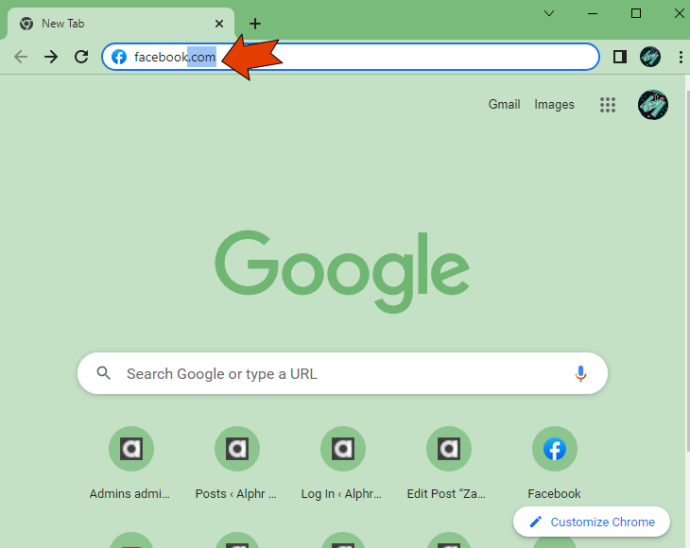
- Prijavite se na svoj Facebook račun.
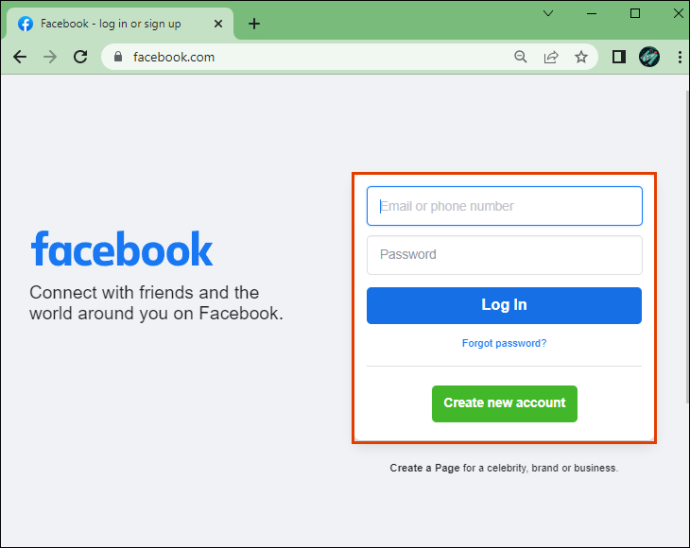
- Prijeđi do svog profilna slika u gornjem desnom kutu.
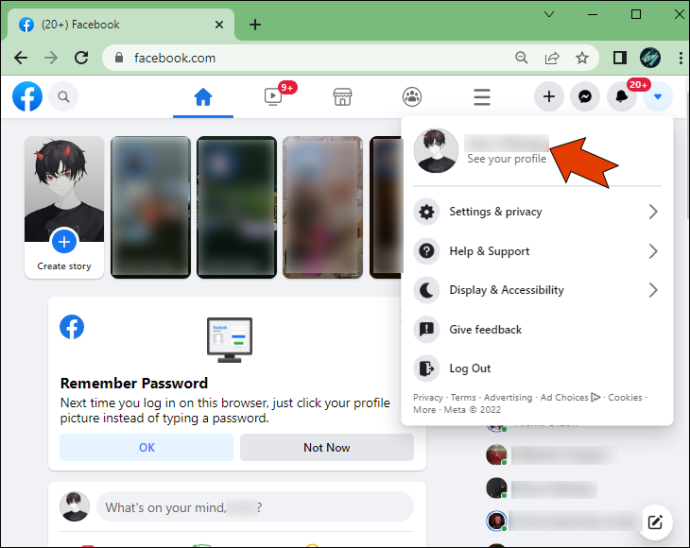
- Klikni na tri točkice koji se nalazi ispod Uredi profil dugme.
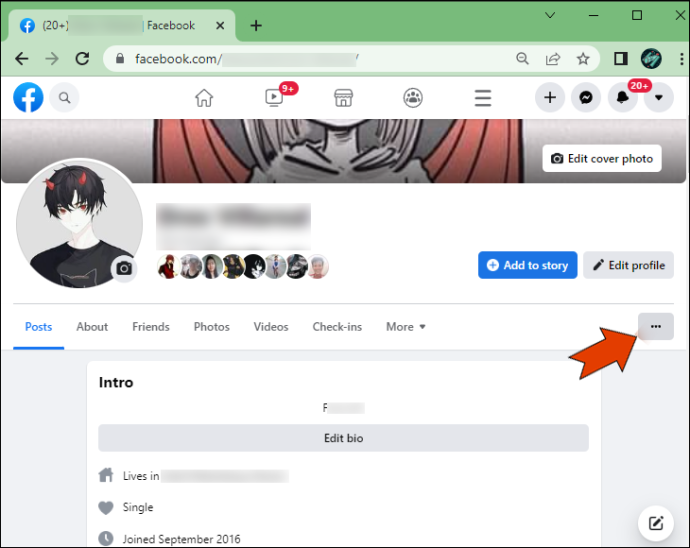
- Izaberi Dnevnik aktivnosti .
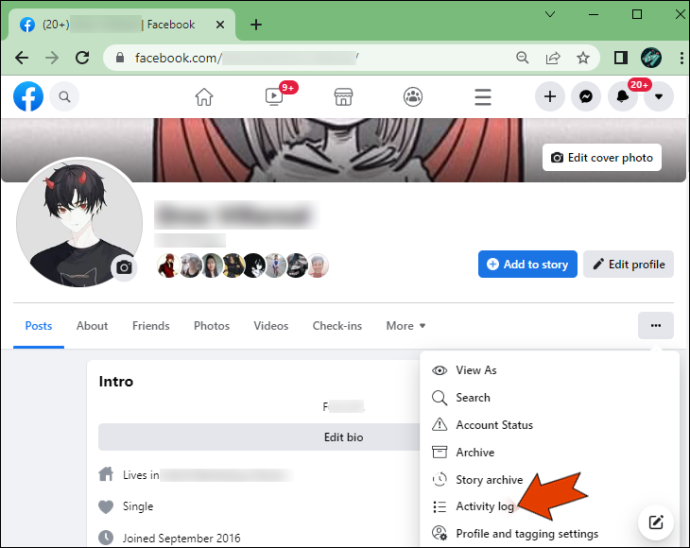
- Odaberite Zabilježene radnje i druge aktivnosti na lijevoj bočnoj traci.
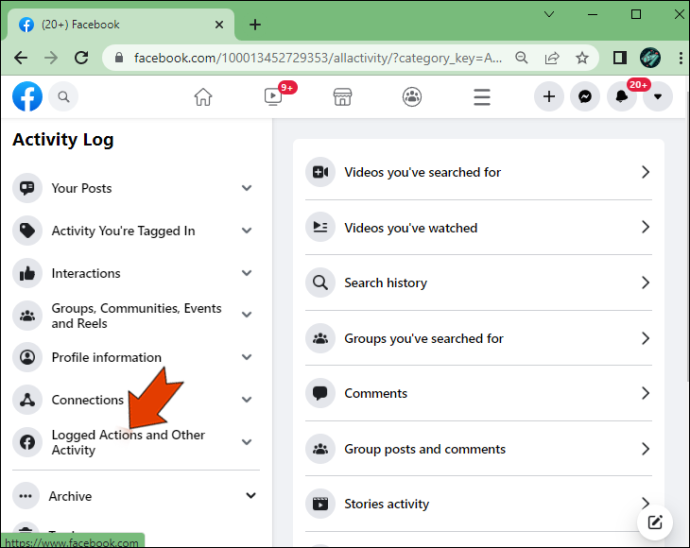
- Nastavite do Videozapisi koje ste gledali opcija.
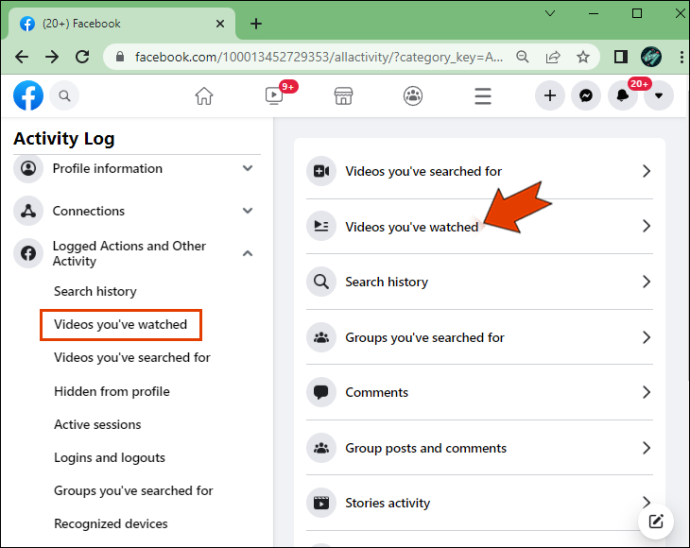
Svi videozapisi koje ste nedavno gledali bit će na popisu. Također možete vidjeti kada ste točno pogledali video.
Od ove točke imate opciju brisanja određenog videozapisa s popisa. Da biste to učinili, slijedite ove korake:
- Klikni na tri točkice na desnoj strani videa
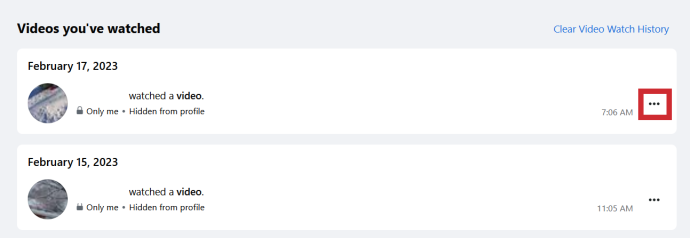
- Odaberite Izbrisati .
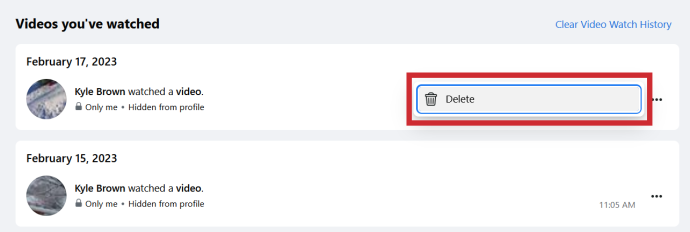
- Obrišite cijelu povijest gledanja videa klikom na tu opciju u gornjem desnom kutu ekrana.
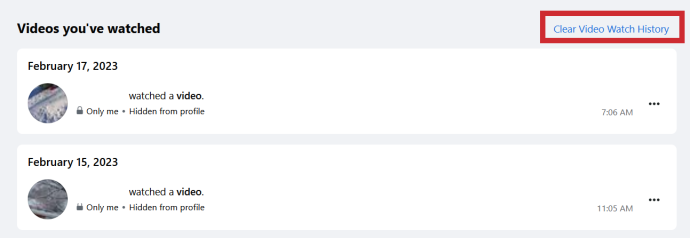
Slična opcija 'Videozapisi koje ste gledali' na Facebooku je 'Videozapisi koje ste tražili', koja se nalazi izravno ispod prve opcije na lijevoj bočnoj traci.
Kako pogledati nedavno gledane videozapise na Facebooku na iOS uređaju
Mnogi ljudi isključivo koriste Facebook na svojim mobilnim uređajima. Također možete pogledati svoje nedavno gledane videozapise na mobilnoj aplikaciji Facebook. Evo kako to možete učiniti na svom iPhoneu ili iPadu:
- Otvoren Facebook .

- Dodirnite na video ikona na gornjem izborniku.
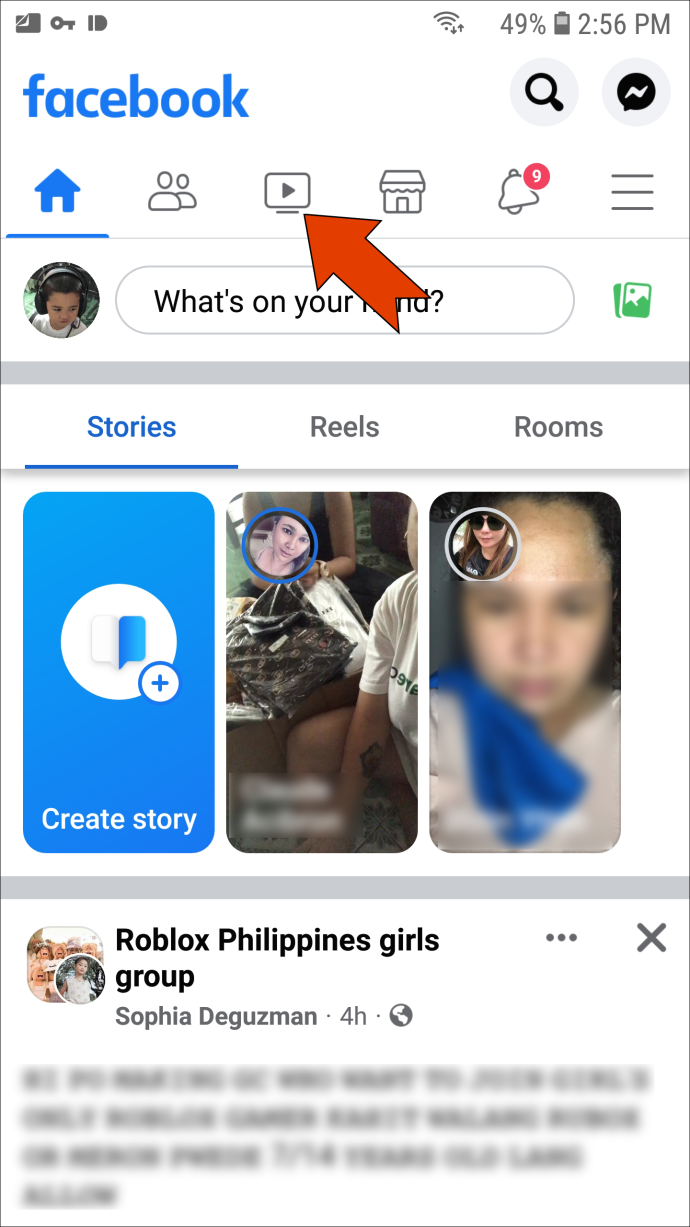
- Naći Spremljeno opciju u gornjem desnom kutu zaslona.
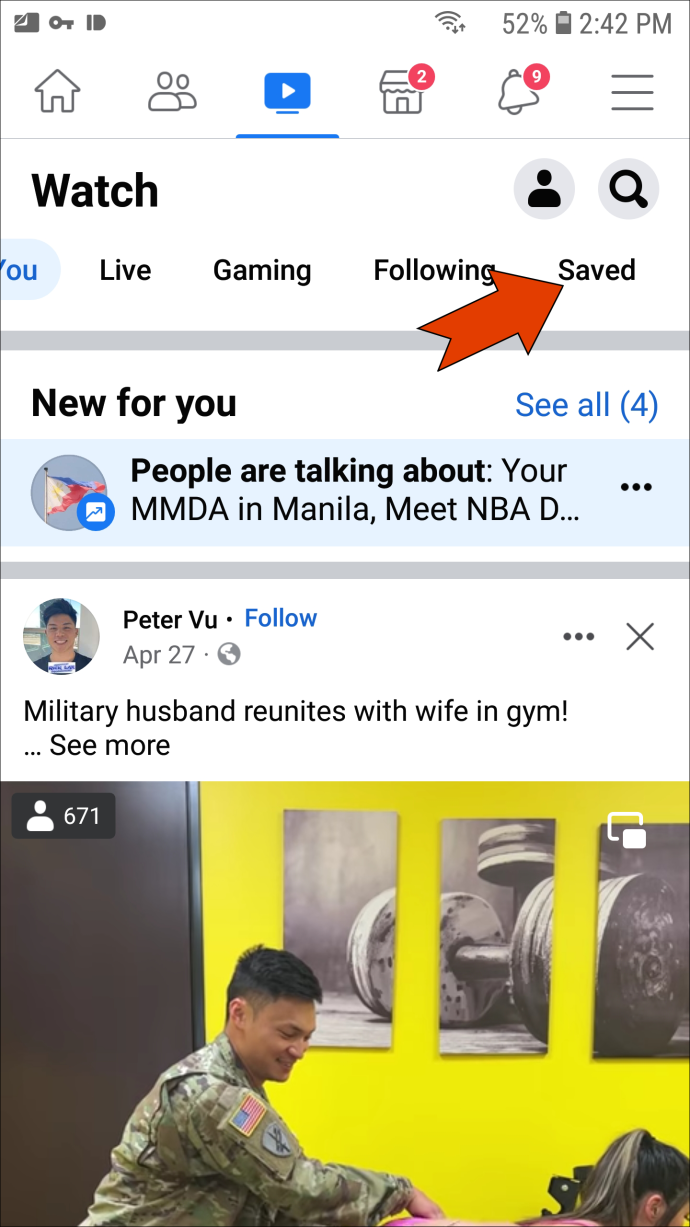
- Izaberi Povijest gledanja .
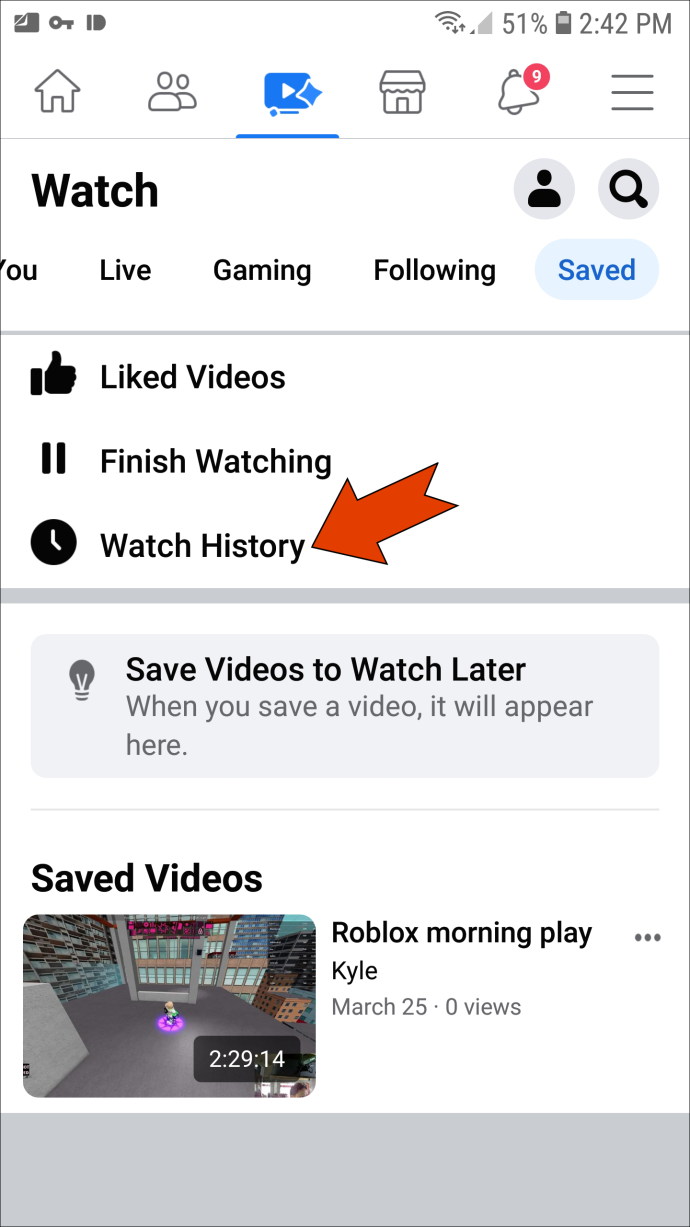
Kako pogledati nedavno gledane videozapise na Facebooku na Android uređaju
Ako imate Android uređaj, evo kako možete pogledati nedavno gledane videozapise u Facebook mobilnoj aplikaciji.
- Otvoren Facebook na svom Android uređaju.

- Dodirnite na tri retka u gornjem desnom kutu.
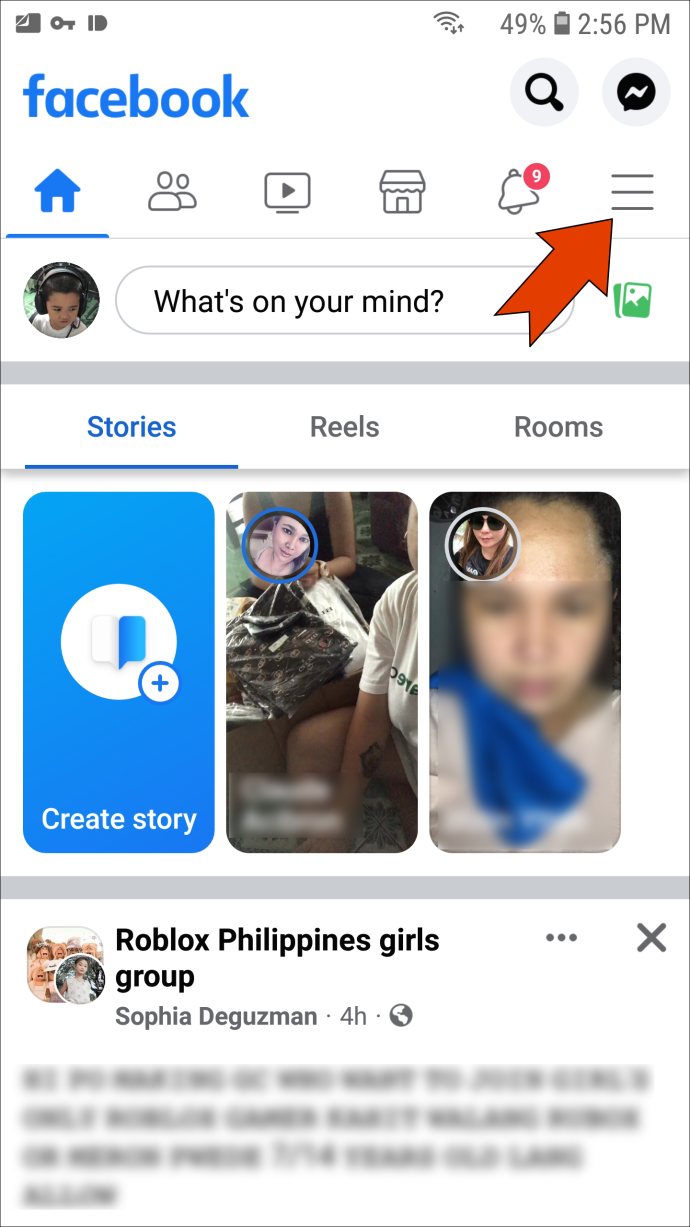
- Idite na svoj profil dodirom na tvoje ime na vrhu stranice.
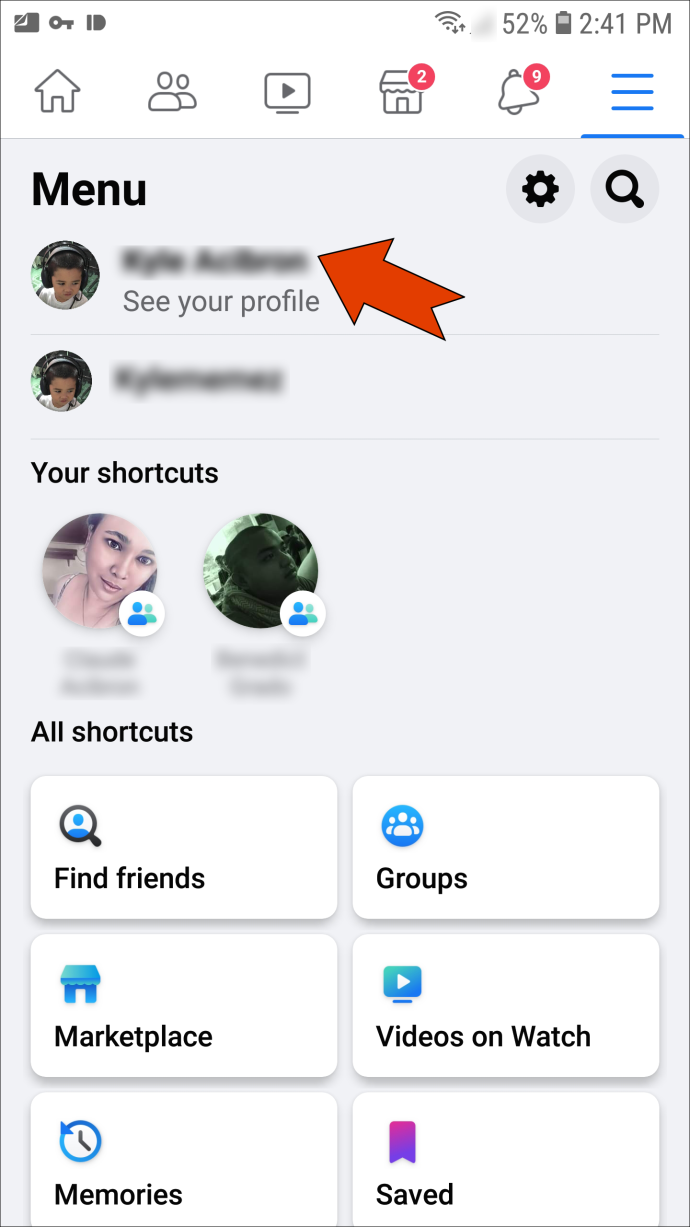
- Odaberite tri točkice ispod svoje profilne slike.
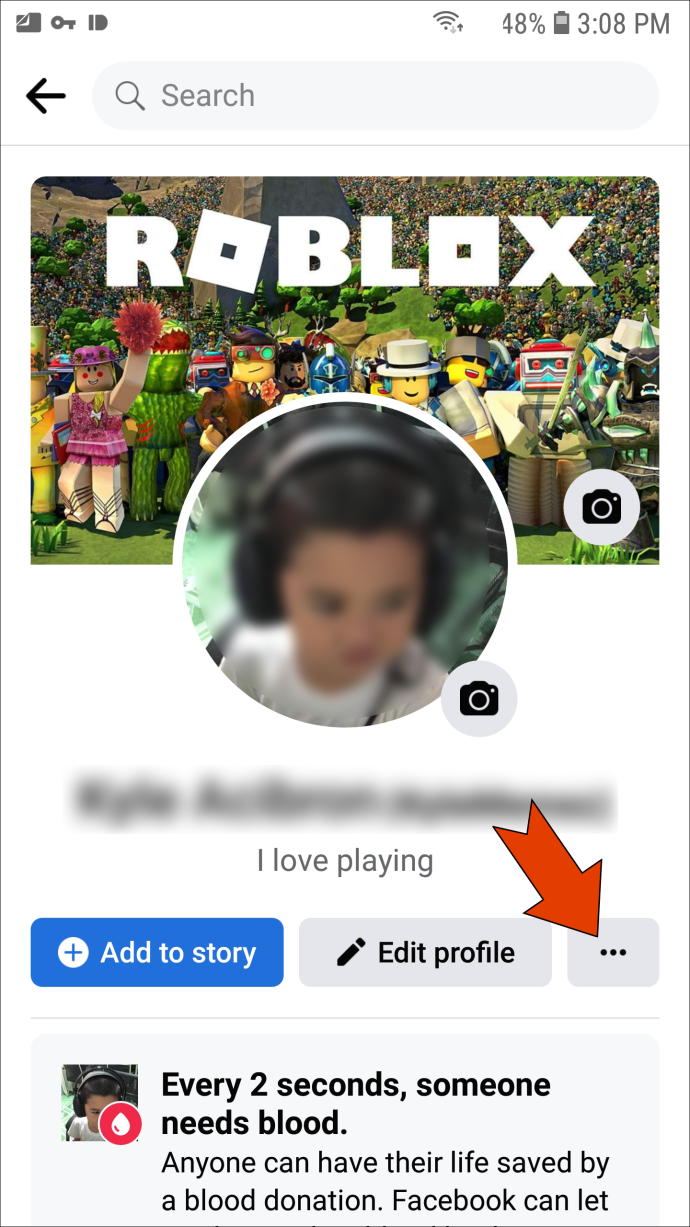
- Idite do Dnevnik aktivnosti na popisu opcija.
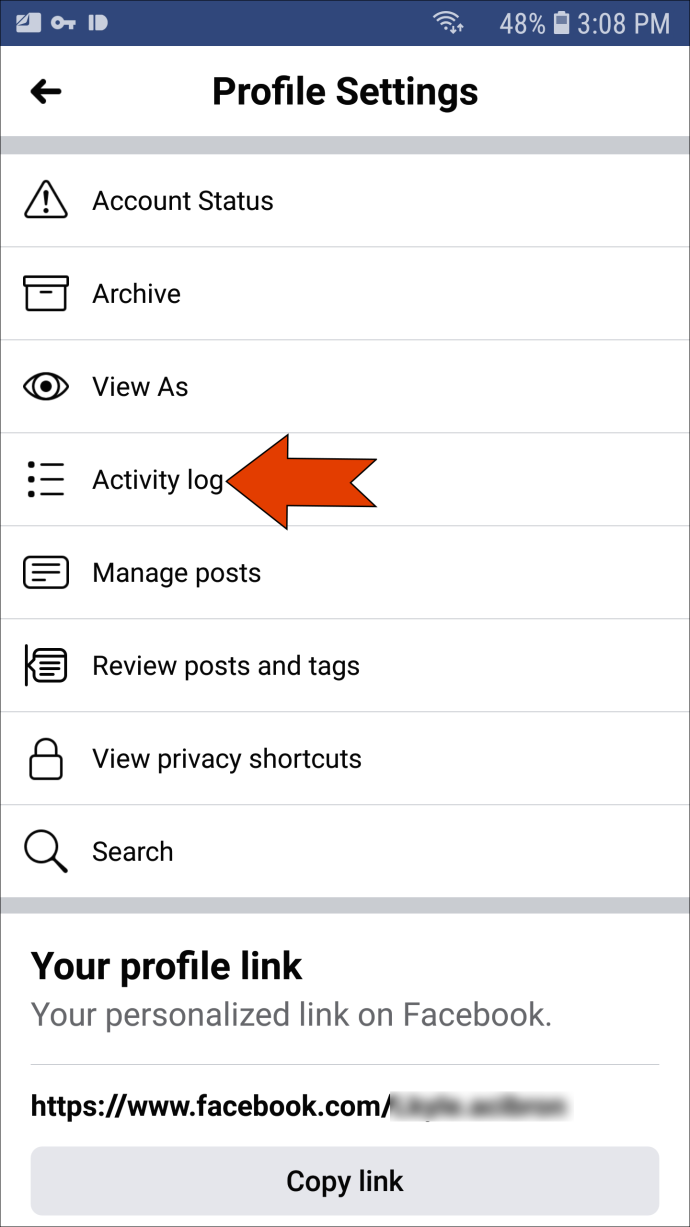
- Pronaći Zabilježene radnje i druge aktivnosti .
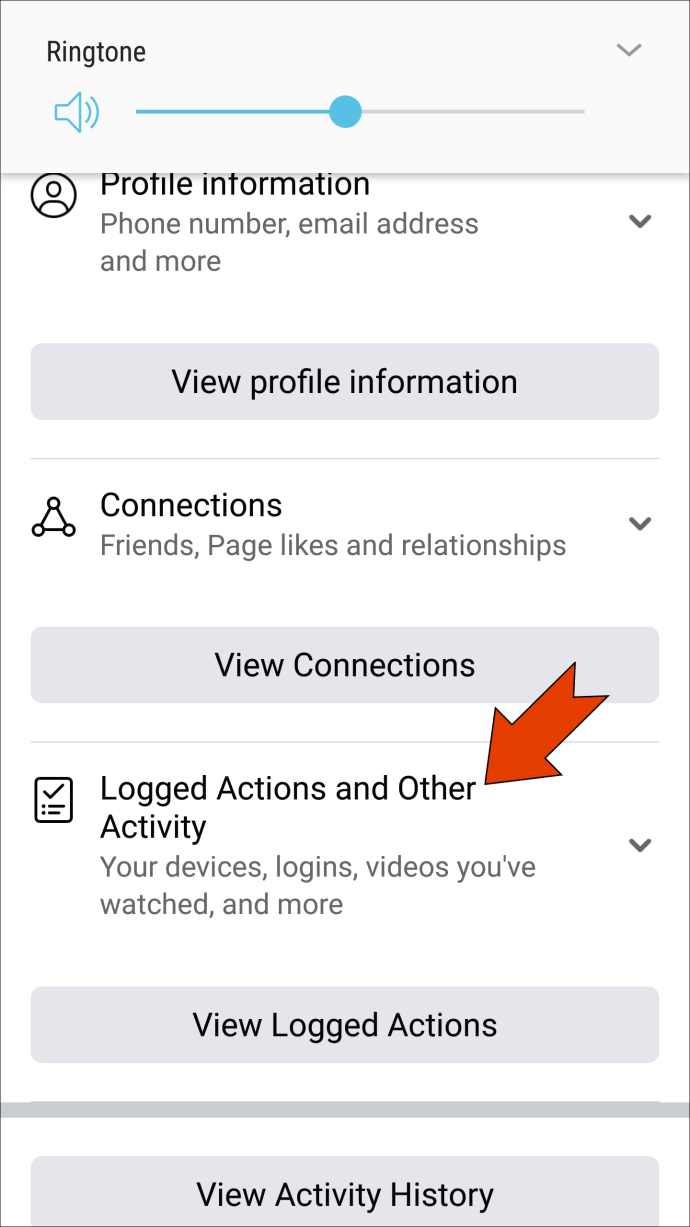
- Dodirnite Pregledaj zabilježene radnje na listi.
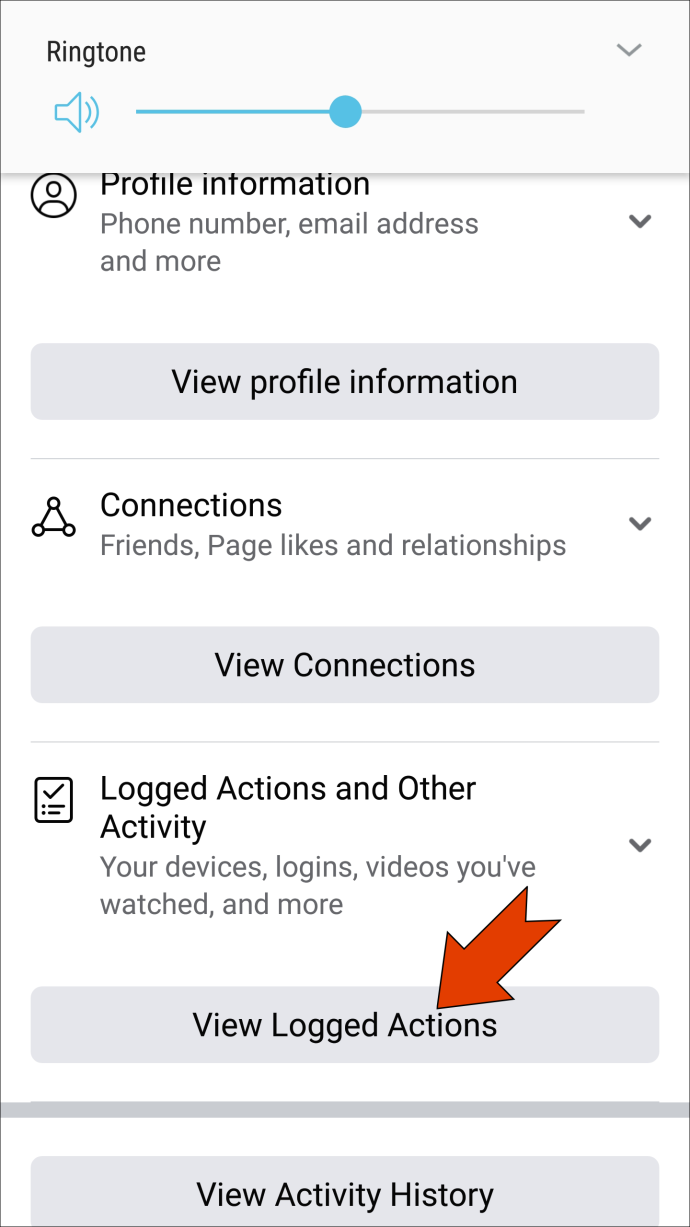
- Ići Filteri i onda Kategorije .
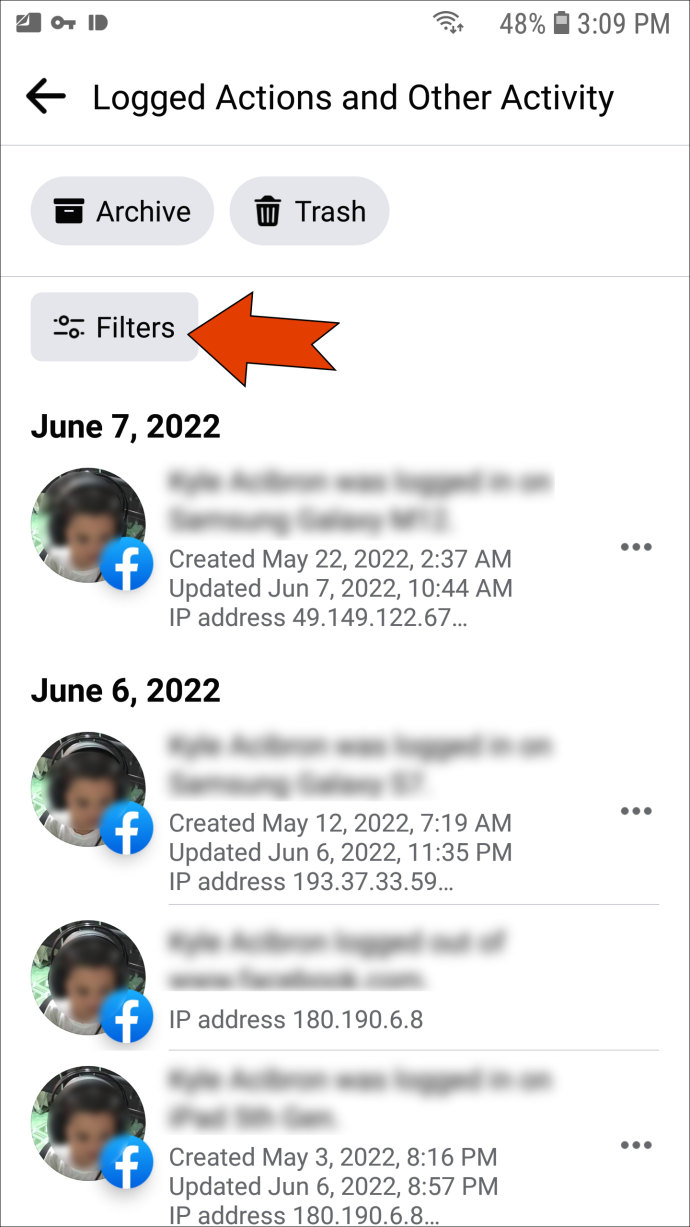
- Odaberite Videozapisi koje ste gledali .
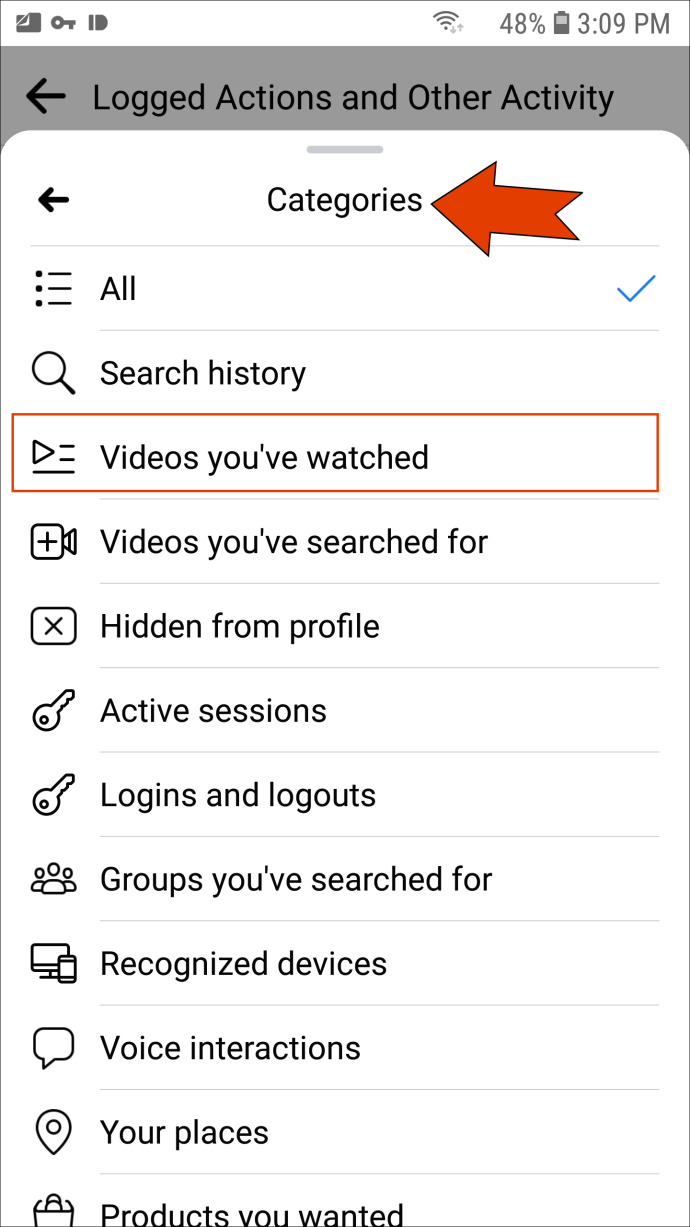
To je sve. Idite prema dolje da vidite sve videozapise koje ste nedavno gledali na Facebooku.
Pronađite sve svoje davno izgubljene gledane videozapise na Facebooku
Ako ikada pogledate smiješan ili zanimljiv video na Facebooku i slučajno osvježite svoj feed, ne brinite. Nije zauvijek izgubljeno. Možete ga pronaći u odjeljku 'Videos you've watched' na Facebooku ili kartici 'Watch History' na mobilnoj aplikaciji.
Jeste li ikada pokušali pronaći video koji ste nedavno gledali na Facebooku? Jeste li ga uspjeli pronaći? Koju ste metodu koristili da to učinite? Ostavite komentar u odjeljku ispod.
očisti predmemoriju na kodi vatrenom štapiću









